Параметры страницы
Эта глава познакомит вас со следующими вопросами:
- настройка принтера на печать документа: задание размеров используемого листа бумаги, полей, расположения текста на листе, способ подачи бумаги и т.д.
- просмотр документа перед печатью;
- настройка и печать всего документа или отдельных страниц;
- создание факсимильных сообщений.
Заданные размеры могут относиться ко всему документу, к выделенному фрагменту, к оставшейся после курсора части документа или к разделу. Размеры полей при печати задаются с учетом используемого принтера.
Поля страницы
Поля определяют общую ширину основного текста и соответственно расстояние между текстом и краем страницы. Чтобы задать размер нижнего поля, введите в диалоговом окне Параметры страницы (Page Setup) на вкладке Поля (Margins) в поле Нижнее (Bottom) расстояние между нижним краем страницы и нижним краем последней строки на странице (рис. 12.1). Размер вводится с клавиатуры или устанавливается с помощью кнопок со стрелками в правой стороне поля. Аналогично вводятся размеры в поля: Верхнее (Тор), Левое (Left), Правое (Right) (обычно в пределах от 1 до 3.5 см.). Размер поля страницы можно также задать с помощью горизонтальной и вертикальной линейки (см. главу 3, раздел "Элементы окна Word"). Поля документа могут быть пустыми или содержать колонтитулы, примечания, текст, графику.
Расположение документа на листе при печати задается в рамке Ориентация (Orientation) – книжная (Portrait) или альбомная (Landscape). Альбомная ориентация удобна при печати широких таблиц на узком принтере. В рамке Образец (Preview) отобразится внешний вид документа после применения к нему заданных параметров.
Чтобы задать поля для части документа, расположенной после курсора, в списке Применить (Apply To) выберите параметр Ко всему документу (Whole Document). Если документ разбит на разделы, то можно задать размеры полей применительно К текущему разделу (This point forward).
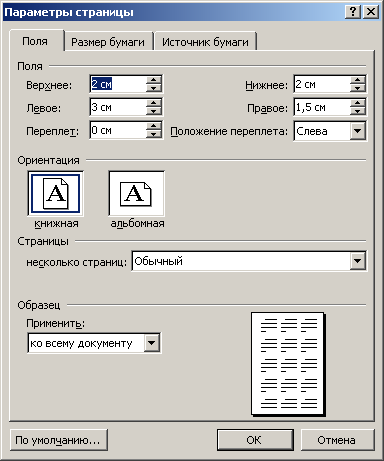
Рис. 12.1. Диалоговое окно Параметры страницы. с открытой вкладкой Поля
В разделе Страницы (Pages) можно выбрать элементы: Обычный (Normal), Зеркальные поля (Mirror Margins), 2 страницы на листе (2 pages for sheet), Брошюра (Book fold). Зеркальные поля используются при печати на двух сторонах листа. Все внутренние поля становятся одной ширины, все внешние поля также будут равны друг другу (рис. 12.2). Обычно для переплета предусматривают не более 1.5 см.
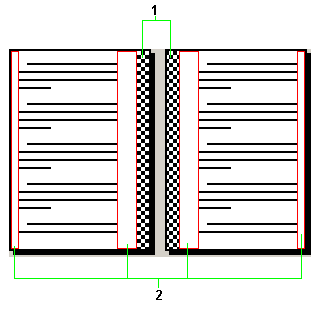
Рис. 12.2. Поля переплета (1) и зеркальные поля (2)
Чтобы восстановить параметры, созданные на основе текущего шаблона, нажмите кнопку По умолчанию (Default).
